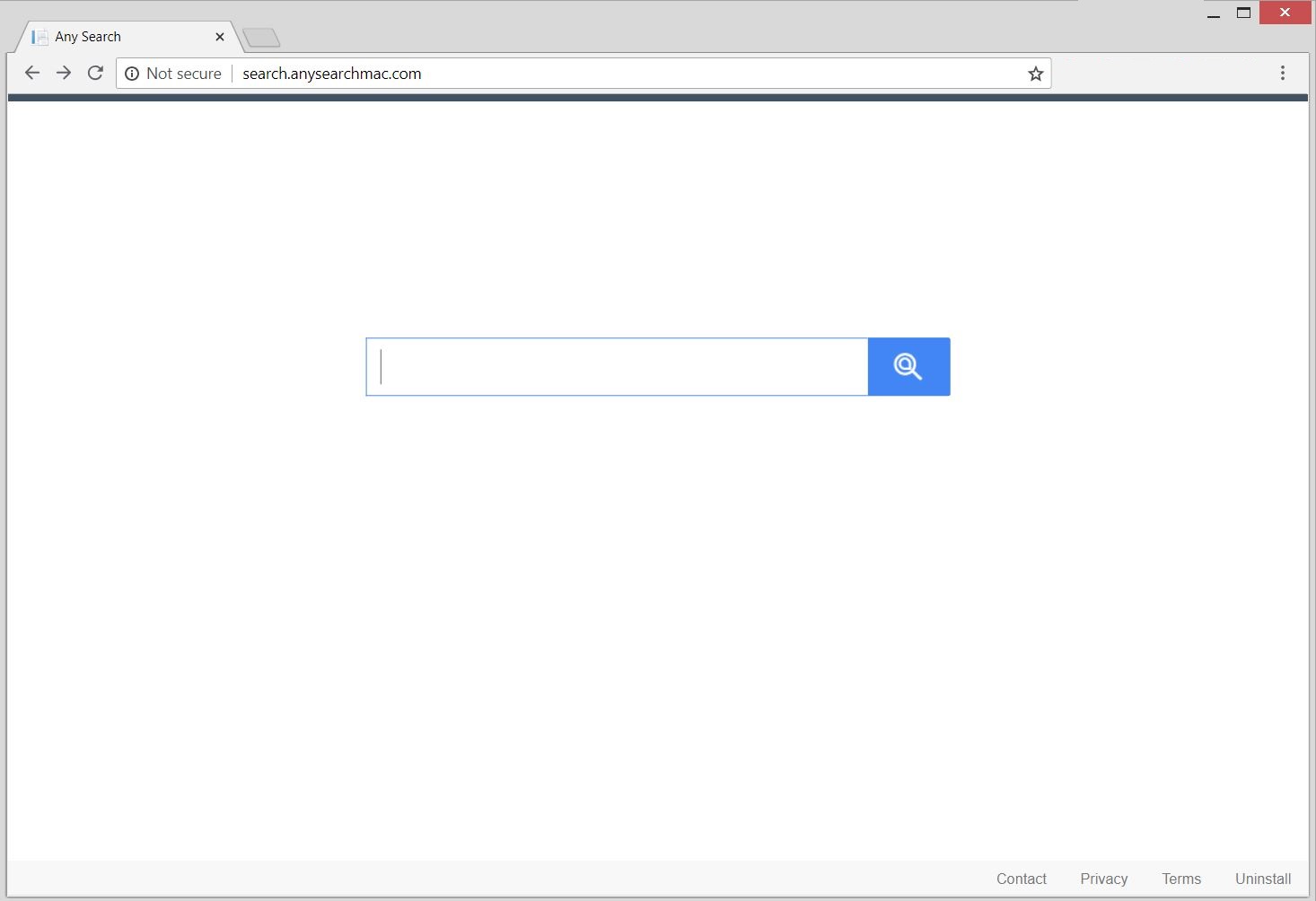Dit artikel is bedoeld om u te helpen bij het verwijderen van Search.anysearchmac.com kaper naar uw aangedane Mac.
Search.anysearchmac.com is een twijfelachtige zoekmachine die vaak kaapt gebruikte web browsers om u te dringen naar het gebruik van haar diensten. Zoals het is ontworpen om basisinstellingen browser te wijzigen zonder expliciet om de gebruiker het wordt beschouwd als een mogelijk ongewenst programma meer specifiek geclassificeerd als een browser kaper te zijn. Zodra dit programma wordt uitgevoerd op je Mac kan het de instellingen van de homepage te veranderen, nieuw tabblad, en standaardzoekmachine in alle doelbrowsers. Blijf lezen om meer over de impact van deze kaper te begrijpen en hoe het goed uit je Mac te verwijderen.

Search.anysearchmac.com Samenvatting
| Naam | Search.anysearchmac.com ook bekend als Adware.MacOS.AnySearchSvc (SpyHunter voor Mac) |
| Type | Kaper voor Mac OS |
| Korte Omschrijving | Een misleidende zoekmachine die browser homepage voorkeur vervangt, nieuw tabblad en de zoekservice zonder te vragen voor yor uitdrukkelijke toestemming. |
| Symptomen | Basic browserinstellingen worden gekaapt en ingesteld op de homepage van de kaper te openen. Een toename van het aantal advertenties worden weergegeven tijdens het browsen sessies en oorzaak significatnt vertragingen. |
| Distributie Methode | software Bundels, Freeware Installateurs, Beschadigde webpagina's |
| Detection Tool |
Zien of je systeem is getroffen door malware
Download
Malware Removal Tool
|
Gebruikerservaring | Word lid van onze Forum om te bespreken Search.anysearchmac.com. |
Search.anysearchmac.com – How Did I Get It?
Search.anysearchmac.com Mac zou hebben benaderd samen met een ander recent gedownloade app. Diverse dubieuze websites bieden gratis te downloaden mogelijkheden voor aantrekkelijke third-party apps waarvan de meeste worden gebruikt voor de distributie van potentieel ongewenste programma's zoals deze kaper. Het lastige is met de installateurs van deze programma's zoals gewoonlijk de installatie code van verschillende PUP's wordt er verborgen. Tegelijkertijd, de installatieprogramma's kunnen worden geprogrammeerd om standaard alle extra programma's te installeren. Gelukkig, er is een manier om het optreden van dergelijke vervelende problemen te voorkomen. En het is meestal verborgen in de Advanced of Custom configuratie-opties, aangezien deze u meer details over de componenten van het installatieprogramma kunnen onthullen.
Een andere gebeurtenis die zou hebben geholpen Search.anysearchmac.com stiekem in het systeem een drive-by attack. Dit soort aanval stelt aanvallers om de installatie code van de PUP injecteren in de broncode van verschillende webpagina's en vervolgens hen te laten vallen op de systemen van alle gebruikers die het land op hen.
Search.anysearchmac.com – Meer informatie
Als u bestanden in verband met Search.anysearchmac.com zijn gestart op je Mac kunt u beginnen om zijn misleidende zoekmachine te zien elke keer dat u uw favoriete webbrowser te openen. Dit gebeurt als gevolg van het feit dat deze bestanden worden geprogrammeerd om toegang te krijgen tot browserinstellingen en vervolgens implementeren enkele wijzigingen.
Wijzigingen meestal van invloed op de homepage, nieuw tabblad, en standaardzoekmachine van de beoogde browser. tenslotte, al konden zij de bedrieglijke zoekmachine die door Search.anysearchmac.com kaper tonen:
Onder de andere bekende gevolgen van deze kaper zijn het verzamelen van gegevens en vervelend online advertising. Eigenlijk, beide activiteiten zijn gerelateerd als de eerste maakt de eigenaren van deze ongewenste programma om betere set de tweede. Een opmerkelijk feit dat moet worden vermeld als bewijs dat deze kaper een potentieel gevaar voor uw apparaat verbergt, is het gebrek aan Privacy Policy pagina. Deze pagina moet alle details met betrekking tot de naam van het bedrijf eigenaar, evenals de hele verzameling van gegevens zoals deze in verband met het te presenteren.
Op basis van onze onderzoekservaring op andere browser hijackers vergelijkbaar met Search.anysearchmac.com we konden suggereren dat sommige of alle van de volgende gegevens kunnen worden verkregen door deze kaper:
- Klikken en bezochte pagina's.
- Browser's home page.
- Zoekvragen.
- Type apparaat en technische informatie over.
- Aard van de gebruikte browser.
- Het type besturingssysteem.
- Internet Protocol (IP) adres.
- Geografische locatie.
- De domeinnaam van de huidige Internet service provider (ISP).
- Informatie verzameld door cookies, web beacons of andere verwante technologieën.
Als we de data genoemd, is waarschijnlijk worden gebruikt voor reclamecampagnes doelwit van die zult u. De advertentie selectie zal waarschijnlijk worden gebaseerd op uw online belangen onthuld door de geoogste data. Als u wilt deze nare kaper te stoppen van het schenden van uw browse-ervaring en houden dat uw systeem beschermd tegen aanvullende malware-aanvallen moet je alle potentieel schadelijke bestanden van uw Mac te verwijderen zo spoedig mogelijk.

Verwijder Search.anysearchmac.com Browser Kaper
Met het oog op de vervelende verwijderen Search.anysearchmac.com kaper, samen met alle bijbehorende bestanden van uw Mac moet je alle stappen in de verwijdering gids die volgt vermeld te voltooien. Het presenteert zowel handmatige en automatische instructies voor het verwijderen die gecombineerd zullen helpen om deze ongewenste programma te verwijderen volledig.
In het geval dat u nog vragen heeft of extra hulp nodig heeft, aarzel dan niet om een reactie achterlaten, of neem contact met ons op via e-mail.
Stappen ter voorbereiding vóór verwijdering:
Voordat u begint met de onderstaande stappen te volgen, er rekening mee dat je eerst moet doen de volgende bereidingen:
- Een backup van uw bestanden voor het geval het ergste gebeurt.
- Zorg ervoor dat u een apparaat met deze instructies op standy hebben.
- Wapen jezelf met geduld.
- 1. Scannen op Mac-malware
- 2. Verwijder risicovolle apps
- 3. Maak uw browsers schoon
Stap 1: Scan for and remove Search.anysearchmac.com files from your Mac
Als u worden geconfronteerd met problemen op je Mac als gevolg van ongewenste scripts en programma's Search.anysearchmac.com zoals, de aanbevolen manier van het elimineren van de dreiging is met behulp van een anti-malware programma. SpyHunter voor Mac biedt geavanceerde beveiligingsfuncties samen met andere modules die de beveiliging van uw Mac verbeteren en in de toekomst beschermen.

Snelle en gemakkelijke Mac Malware Video Removal Guide
Bonusstap: Hoe u uw Mac sneller kunt laten werken?
Mac-machines hebben waarschijnlijk het snelste besturingssysteem dat er is. Nog steeds, Macs worden soms traag en traag. De onderstaande videogids onderzoekt alle mogelijke problemen die ertoe kunnen leiden dat uw Mac langzamer is dan normaal, evenals alle stappen die u kunnen helpen om uw Mac sneller te maken.
Stap 2: Uninstall Search.anysearchmac.com and remove related files and objects
1. Druk op de ⇧ ⌘ + + U sleutels om hulpprogramma's te openen. Een andere manier is om op "Go" te klikken en vervolgens op "Hulpprogramma's" te klikken, zoals blijkt uit onderstaande afbeelding:

2. Zoek Activity Monitor en dubbelklik erop:

3. In de Activity Monitor look voor elke verdachte processen, toebehoren of gerelateerd aan Search.anysearchmac.com:


4. Klik op de "Gaan" nogmaals op de knop, maar selecteer deze keer Toepassingen. Een andere manier is met de ⇧+⌘+A knoppen.
5. In het menu Toepassingen, zoeken naar eventuele verdachte app of een app met een naam, vergelijkbaar of identiek zijn aan Search.anysearchmac.com. Als u het vinden, klik met de rechtermuisknop op de app en selecteer "Verplaatsen naar prullenbak".

6. Kiezen accounts, waarna klik op de Inlogonderdelen voorkeur. Uw Mac toont dan een lijst met items die automatisch worden gestart wanneer u zich aanmeldt. Kijk op verdachte apps aan of overeenstemt met Search.anysearchmac.com. Vink de app aan waarvan u wilt voorkomen dat deze automatisch wordt uitgevoerd en selecteer vervolgens op de Minus ("-") icoon om het te verbergen.
7. Verwijder eventuele overgebleven bestanden die mogelijk verband houden met deze dreiging handmatig door de onderstaande substappen te volgen:
- Ga naar vinder.
- In de zoekbalk typt u de naam van de app die u wilt verwijderen.
- Boven de zoekbalk veranderen de twee drop down menu's om "System Files" en "Zijn inbegrepen" zodat je alle bestanden in verband met de toepassing kunt zien die u wilt verwijderen. Houd er rekening mee dat sommige van de bestanden kunnen niet worden gerelateerd aan de app, zodat heel voorzichtig welke bestanden u wilt verwijderen.
- Als alle bestanden zijn gerelateerd, houd de ⌘ + A knoppen om ze te selecteren en dan rijden ze naar "Trash".
In het geval u niet kunt verwijderen Search.anysearchmac.com via Stap 1 bovenstaand:
In het geval dat u niet het virus bestanden en objecten in uw Applications of andere plaatsen waar we hierboven hebben laten zien te vinden, kunt u handmatig zoeken voor hen in de bibliotheken van je Mac. Maar voordat je dit doet, Lees de disclaimer hieronder:
1. Klik op "Gaan" en toen "Ga naar map" zoals hieronder:

2. Typ in "/Bibliotheek / LauchAgents /" en klik op OK:

3. Verwijder alle van het virus bestanden die vergelijkbare of dezelfde naam als Search.anysearchmac.com hebben. Als je denkt dat er geen dergelijke dossier, niets verwijderen.

U kunt dezelfde procedure te herhalen met de volgende andere Bibliotheek directories:
→ ~ / Library / LaunchAgents
/Library / LaunchDaemons
Tip: ~ Er is met opzet, omdat het leidt tot meer LaunchAgents.
Stap 3: Verwijder Search.anysearchmac.com - gerelateerde extensies Safari / Chrome / Firefox









Search.anysearchmac.com-FAQ
Wat is Search.anysearchmac.com op uw Mac?
De dreiging van Search.anysearchmac.com is waarschijnlijk een mogelijk ongewenste app. Er is ook een kans dat het verband kan houden met Mac-malware. Als, dergelijke apps hebben de neiging uw Mac aanzienlijk te vertragen en advertenties weer te geven. Ze kunnen ook cookies en andere trackers gebruiken om browsegegevens te verkrijgen van de geïnstalleerde webbrowsers op uw Mac.
Kunnen Macs virussen krijgen??
Ja. Net zoveel als elk ander apparaat, Apple-computers krijgen malware. Apple-apparaten zijn misschien niet vaak het doelwit malware auteurs, maar u kunt er zeker van zijn dat bijna alle Apple-apparaten besmet kunnen raken met een bedreiging.
Welke soorten Mac-bedreigingen zijn er??
Volgens de meeste malware-onderzoekers en cyberbeveiligingsexperts, de soorten bedreigingen die momenteel uw Mac kunnen infecteren, kunnen frauduleuze antivirusprogramma's zijn, adware of kapers (PUP), Trojaanse paarden, ransomware en cryptominer-malware.
Wat moet ik doen als ik een Mac-virus heb?, Like Search.anysearchmac.com?
Raak niet in paniek! U kunt de meeste Mac-bedreigingen gemakkelijk verwijderen door ze eerst te isoleren en vervolgens te verwijderen. Een aanbevolen manier om dat te doen is door gebruik te maken van een gerenommeerd bedrijf software voor het verwijderen van malware die de verwijdering automatisch voor u kan verzorgen.
Er zijn veel Mac-anti-malware-apps waaruit u kunt kiezen. SpyHunter voor Mac is een van de aanbevolen anti-malware-apps voor Mac, die gratis kan scannen en eventuele virussen kan detecteren. Dit bespaart tijd voor handmatige verwijdering die u anders zou moeten doen.
How to Secure My Data from Search.anysearchmac.com?
Met een paar simpele handelingen. Eerst en vooral, het is absoluut noodzakelijk dat u deze stappen volgt:
Stap 1: Zoek een veilige computer en verbind het met een ander netwerk, niet degene waarin je Mac is geïnfecteerd.
Stap 2: Verander al uw wachtwoorden, te beginnen met uw e-mailwachtwoorden.
Stap 3: in staat stellen twee-factor authenticatie ter bescherming van uw belangrijke accounts.
Stap 4: Bel uw bank naar uw creditcardgegevens wijzigen (geheime code, etc.) als u uw creditcard hebt opgeslagen om online te winkelen of online activiteiten met uw kaart hebt gedaan.
Stap 5: Zorg ervoor dat bel uw ISP (Internetprovider of provider) en hen vragen om uw IP-adres te wijzigen.
Stap 6: Verander jouw Wifi wachtwoord.
Stap 7: (Facultatief): Zorg ervoor dat u alle apparaten die op uw netwerk zijn aangesloten op virussen scant en herhaal deze stappen als ze worden getroffen.
Stap 8: Installeer anti-malware software met realtime bescherming op elk apparaat dat u heeft.
Stap 9: Probeer geen software te downloaden van sites waar u niets van af weet en blijf er vanaf websites met een lage reputatie in het algemeen.
Als u deze aanbevelingen opvolgt, uw netwerk en Apple-apparaten zullen aanzienlijk veiliger worden tegen alle bedreigingen of informatie-invasieve software en ook in de toekomst virusvrij en beschermd zijn.
Meer tips vind je op onze MacOS Virus-sectie, waar u ook vragen kunt stellen en opmerkingen kunt maken over uw Mac-problemen.
About the Search.anysearchmac.com Research
De inhoud die we publiceren op SensorsTechForum.com, this Search.anysearchmac.com how-to removal guide included, is het resultaat van uitgebreid onderzoek, hard werken en de toewijding van ons team om u te helpen het specifieke macOS-probleem op te lossen.
How did we conduct the research on Search.anysearchmac.com?
Houd er rekening mee dat ons onderzoek is gebaseerd op een onafhankelijk onderzoek. We hebben contact met onafhankelijke beveiligingsonderzoekers, waardoor we dagelijks updates ontvangen over de nieuwste malwaredefinities, inclusief de verschillende soorten Mac-bedreigingen, vooral adware en mogelijk ongewenste apps (tevreden).
Bovendien, the research behind the Search.anysearchmac.com threat is backed with VirusTotal.
Om de dreiging van Mac-malware beter te begrijpen, raadpleeg de volgende artikelen die deskundige details bieden:.